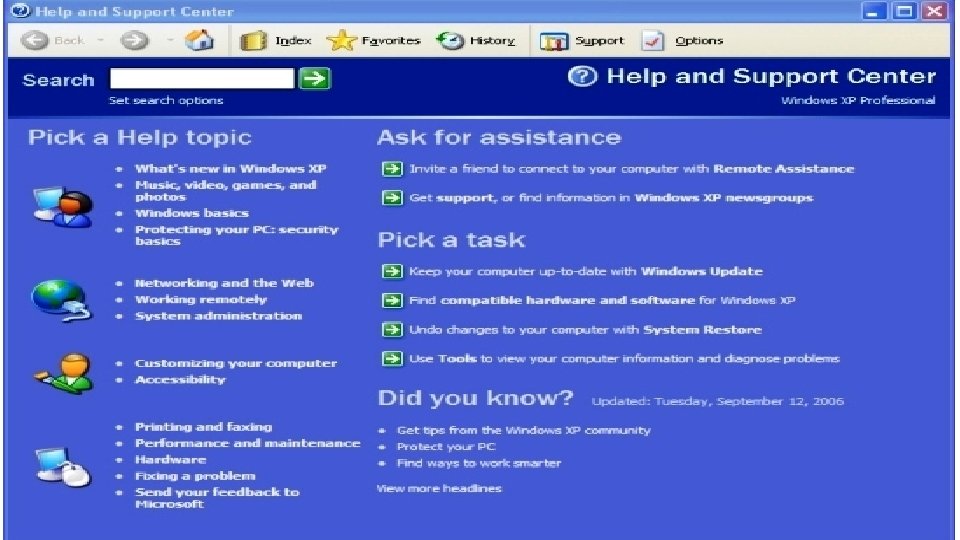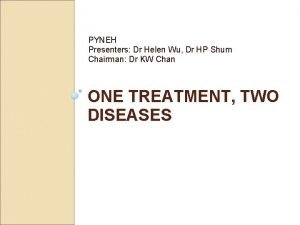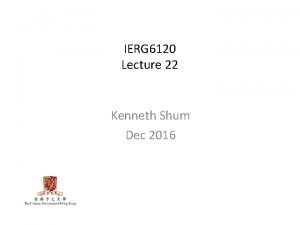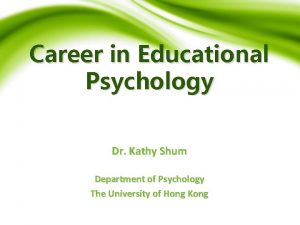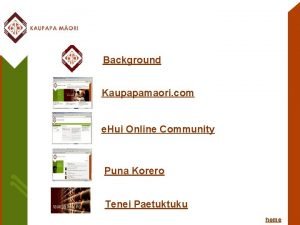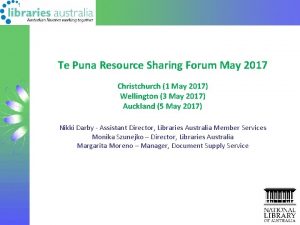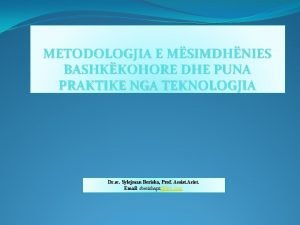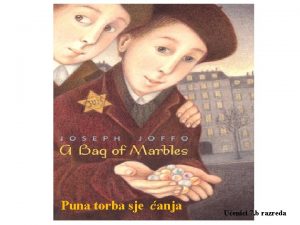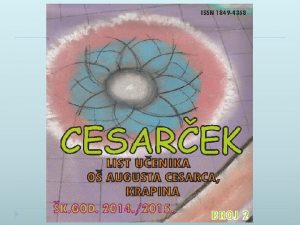Puna me shum Dritare Windowsi mundeson punen me
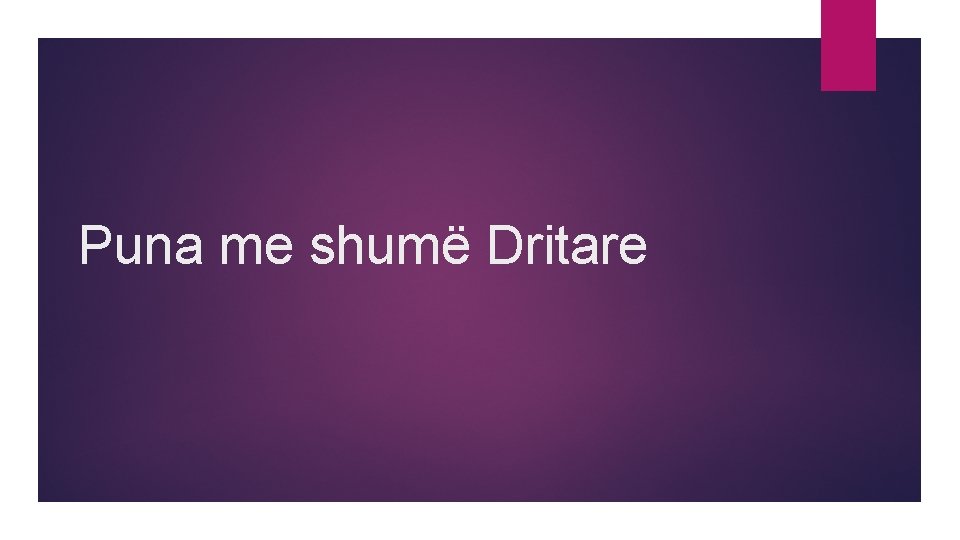
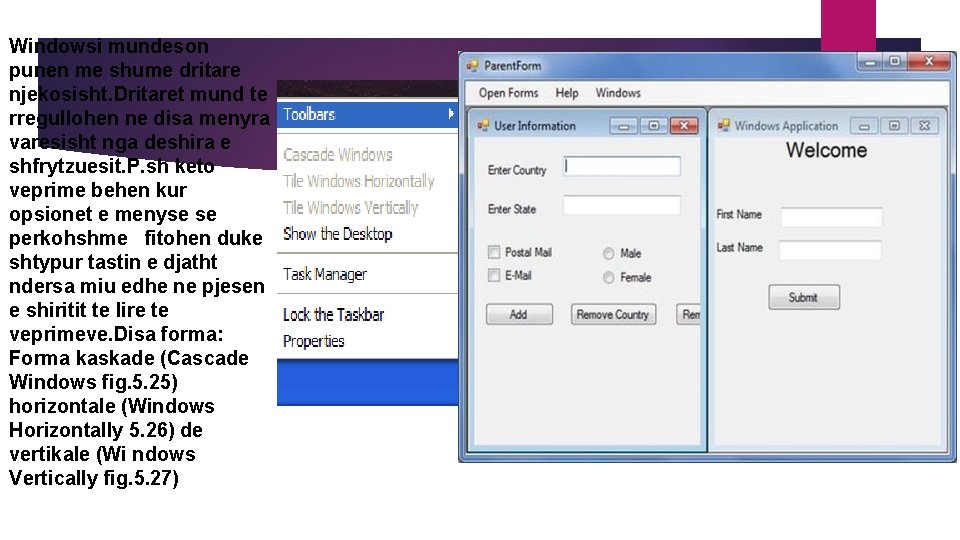
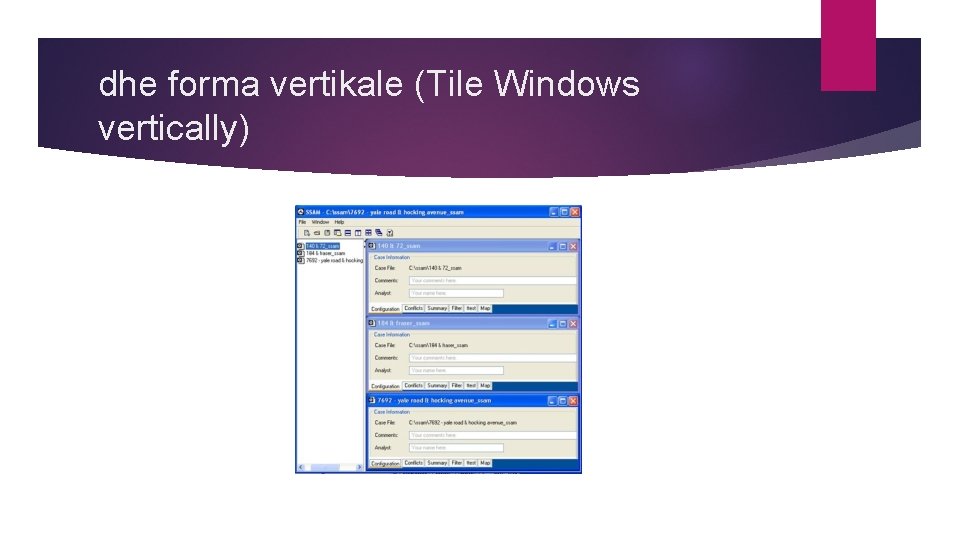

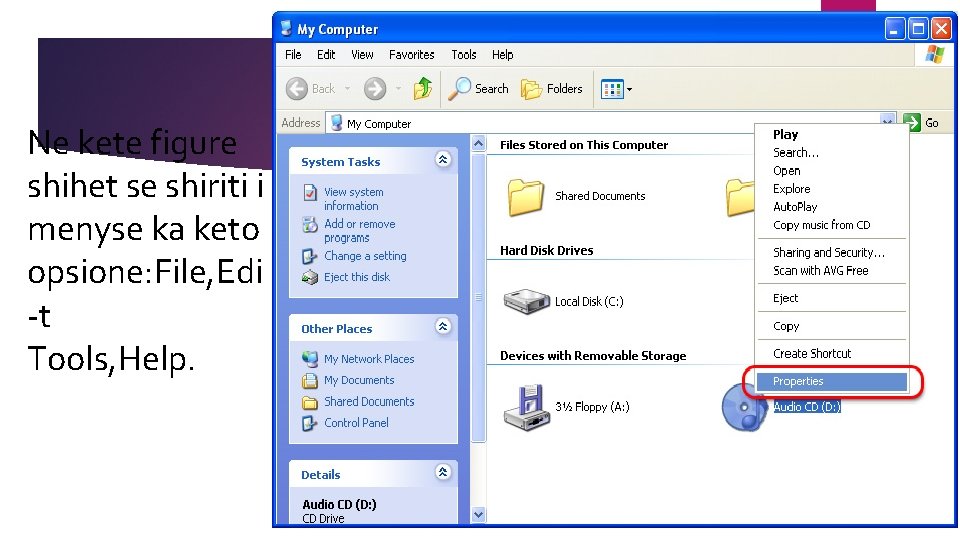

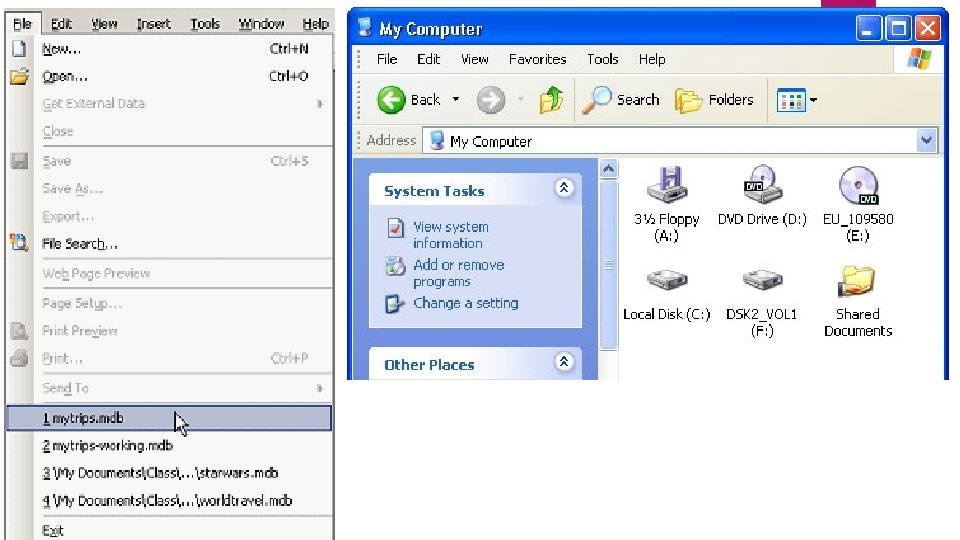

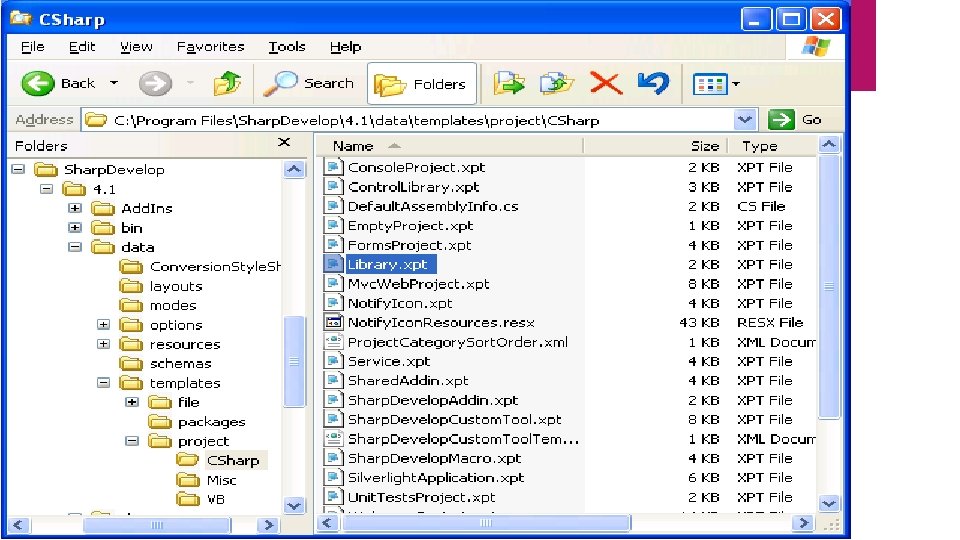




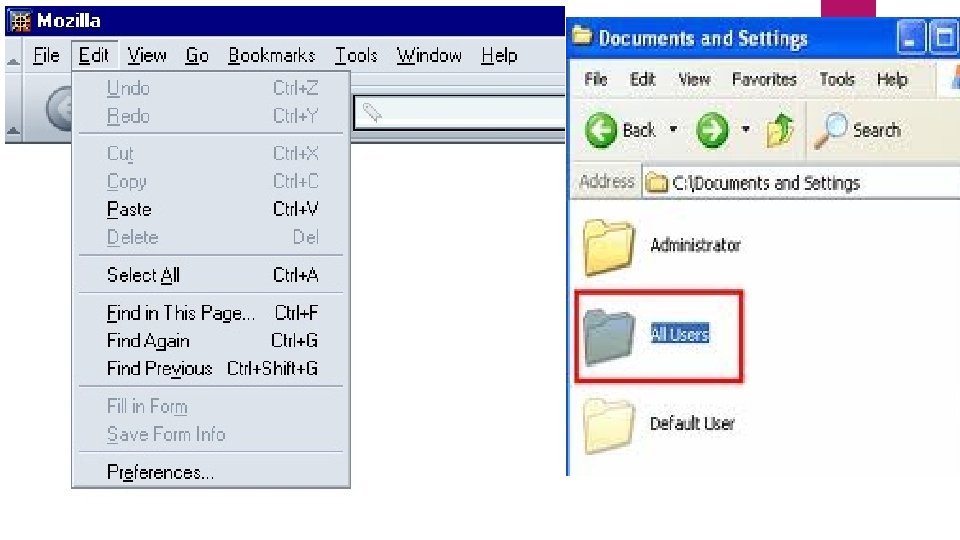

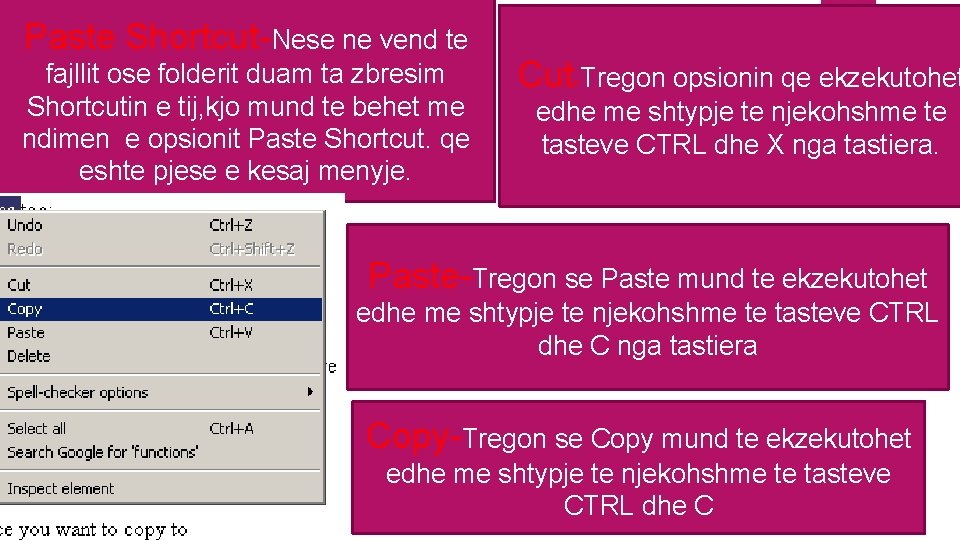

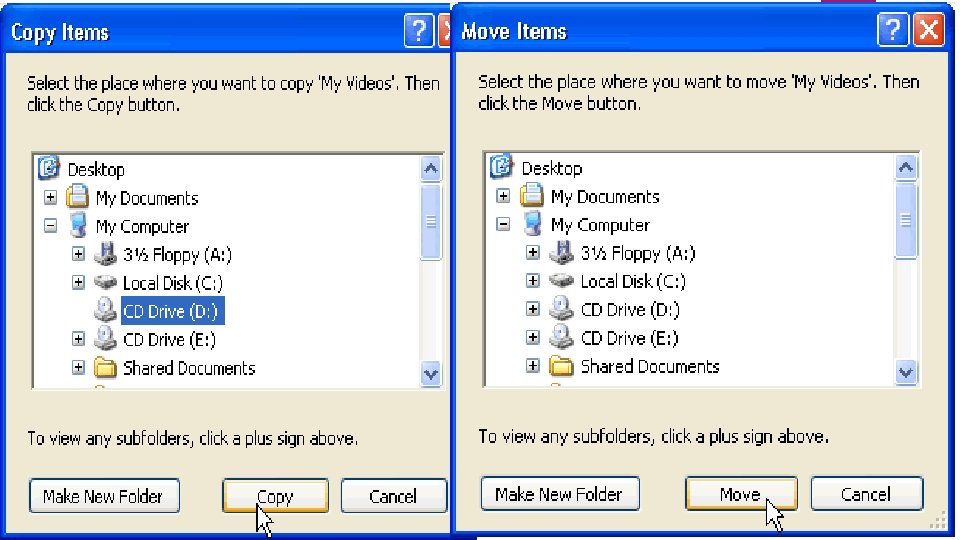


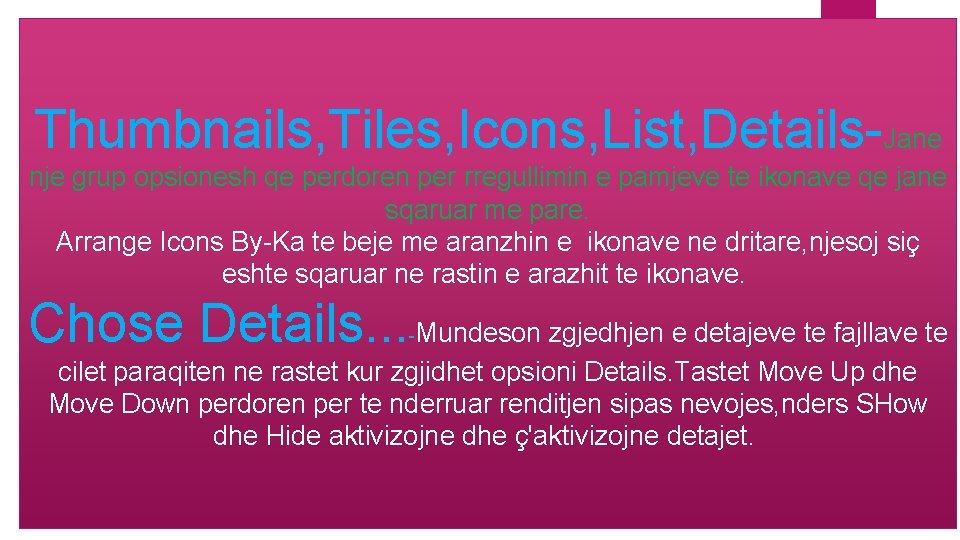
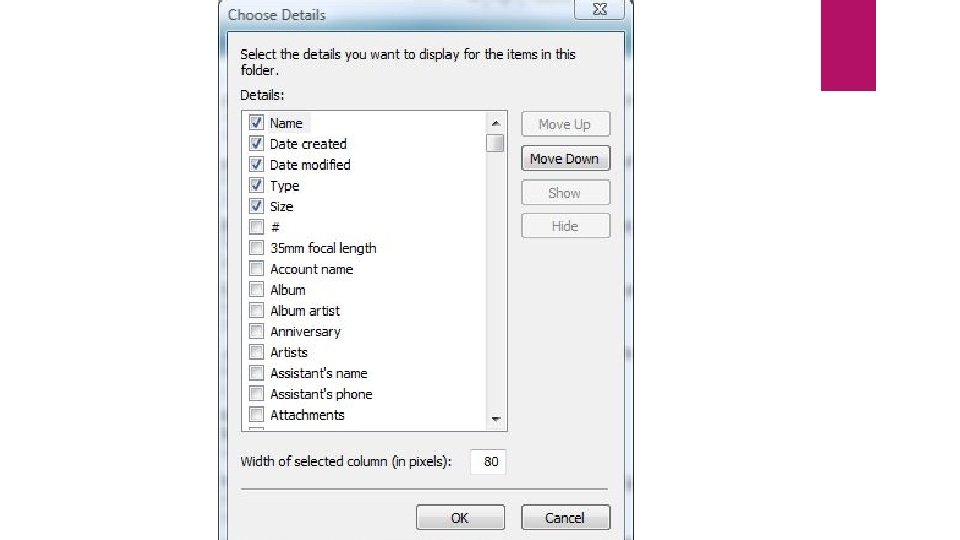

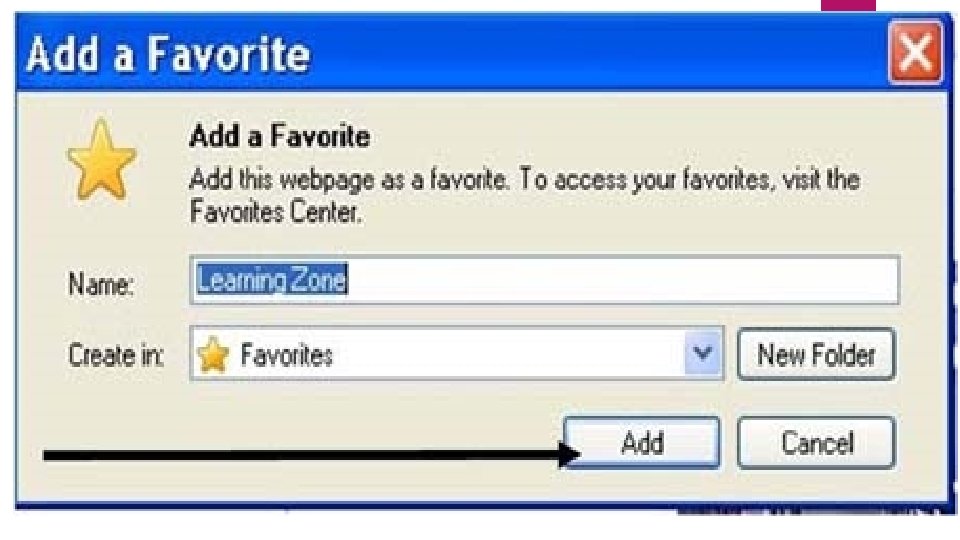

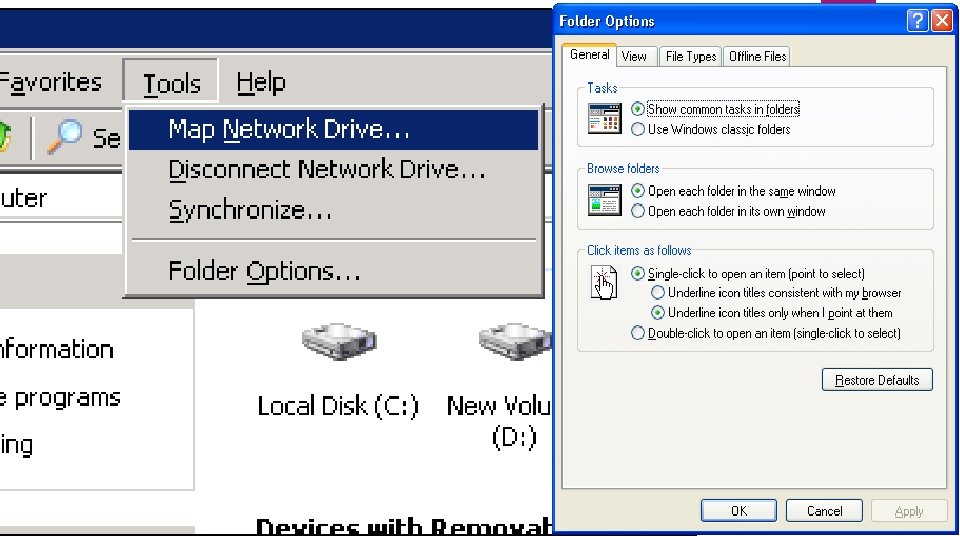

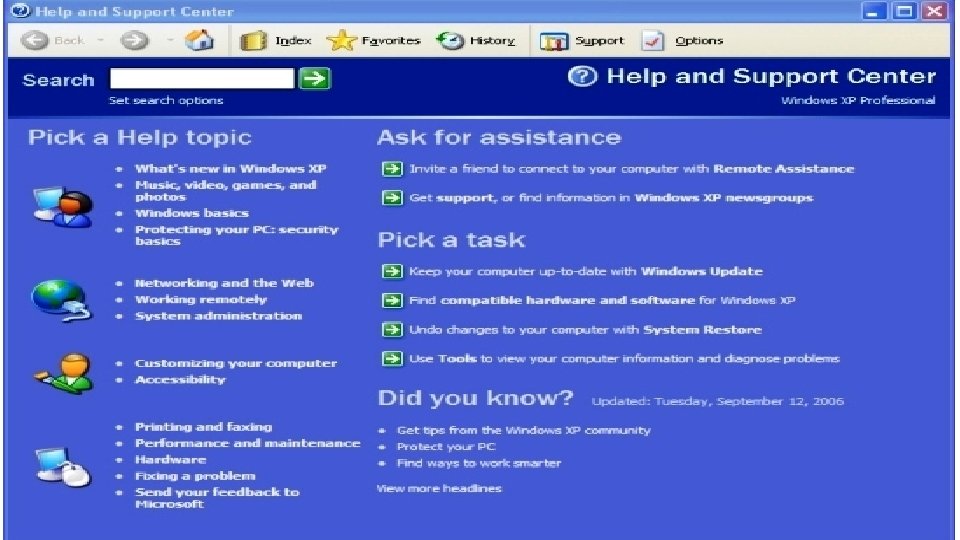
- Slides: 28
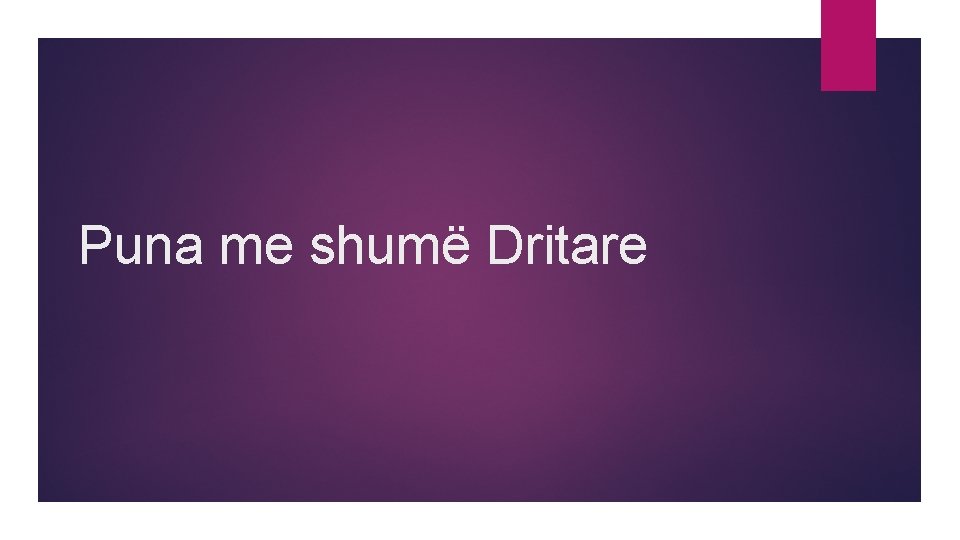
Puna me shumë Dritare
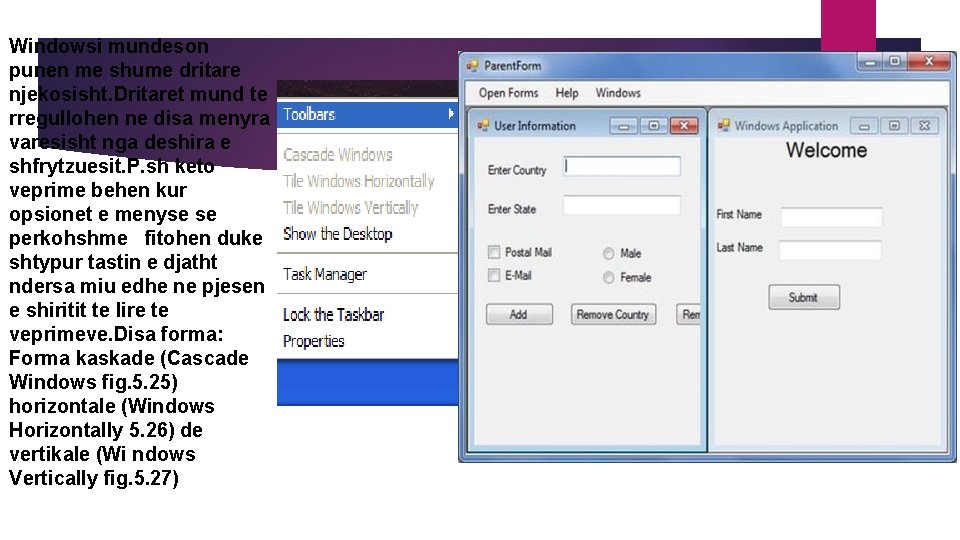
Windowsi mundeson punen me shume dritare njekosisht. Dritaret mund te rregullohen ne disa menyra varesisht nga deshira e shfrytzuesit. P. sh keto veprime behen kur opsionet e menyse se perkohshme fitohen duke shtypur tastin e djatht ndersa miu edhe ne pjesen e shiritit te lire te veprimeve. Disa forma: Forma kaskade (Cascade Windows fig. 5. 25) horizontale (Windows Horizontally 5. 26) de vertikale (Wi ndows Vertically fig. 5. 27)
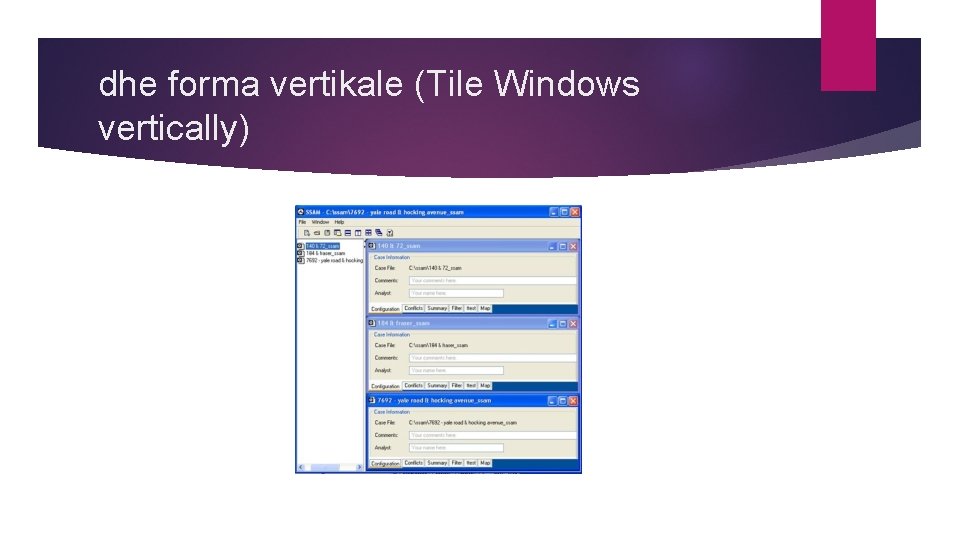
dhe forma vertikale (Tile Windows vertically)

Folderet dhe fajllat (operacionet ): hapja, mbyllj a, shtypja, fshir ja krijimi, kopji mi Puna me fajlla dhe foldera mbeshtetet ne rend te pare ne opsione e menyve, qe jane pjese e shiritit te njejt te menyve. Shume opsione te menyve jane perpunuar edhe me pare. Kjo per arsye te ketyre ofrohen nepermjet menyse se ikonave perkatse nenmenyne e detoskopit, veglave te ndryshme te vendosura ne shiritin e veglave etj. Qellimi ka qene qe veprimet me te shpeshta me fajlla dhe foldera, programe etj.
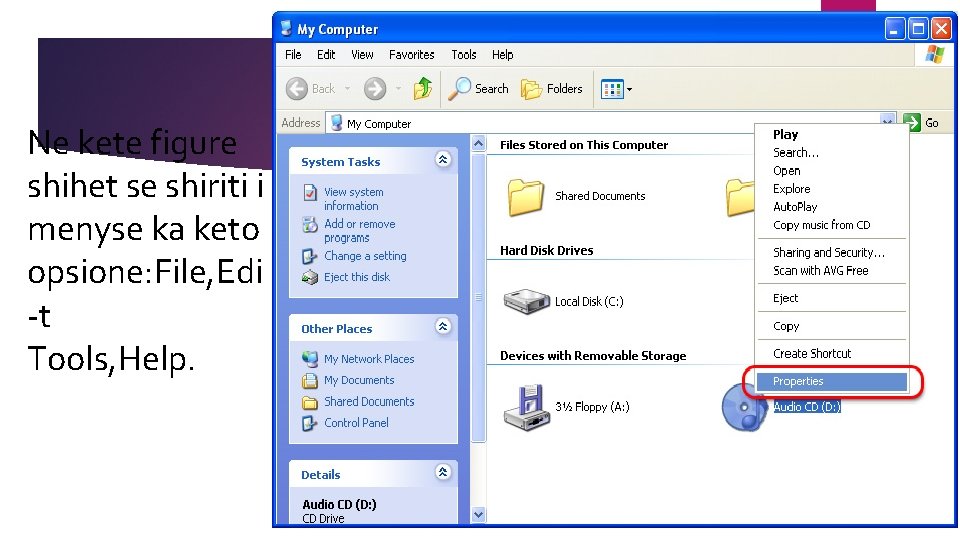
Ne kete figure shihet se shiriti i menyse ka keto opsione: File, Edi -t Tools, Help.

-File Paraqet opsionin i cili ka te beje me te gjitha aspektet e veprimeve me fajlla. Menyja e ketij opsioni ka permbajtjen e treguar si ne (figuren 5. 29) ku nuk eshte zgjedhur asnje ikone nga kjo dritare. Kjo eshte e nenkuptuedhme , sepse nuk mund te ndermerren veprime te cilat kane te bejne me krijimin e shortcut-it, fshirjen, reiemertimin ose shikimin e programeve derisa nuk jemi percaktuar per asnje prej tyre . Ne mund ta perdorim edhe opsionin NEW qe kemi folur per te me pare, poashtu edhe opsionin CLOSE per ta mbyllur dritaren. Shumica e ketyre opsioneve jane te paraqitura si opsione ne menyne e perkoshme te ikonave ne destktop. Opsionet e tilla jane pjese perberse e Menyve te opsioneve kryesore: File, Edit dhe Wiew
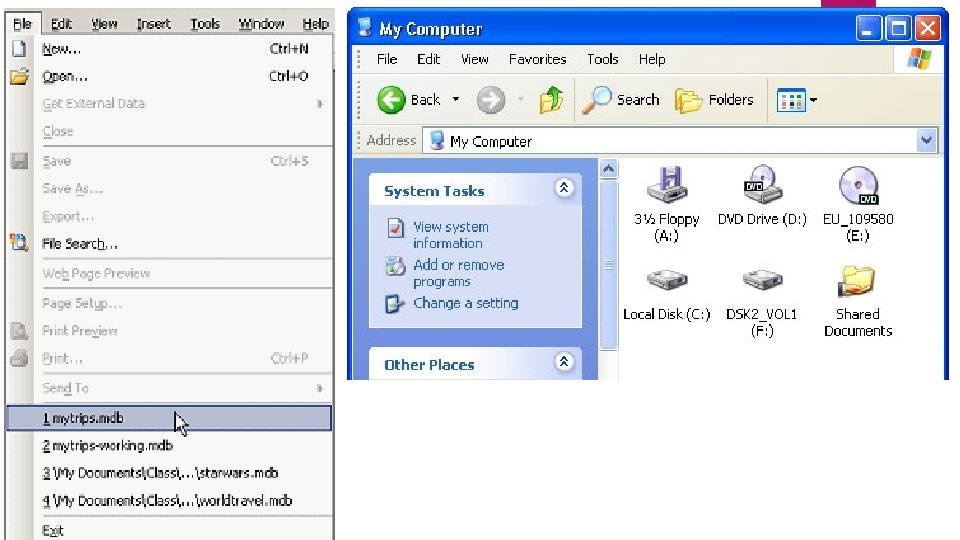

Open-hap dritaren e ikones se zgjedhur Explore-Hap programin e Windows Explore i cili i shpalos dritaren e ikones perkatse perveç shfletimit te permbajtjes, i cili i organizon ato ne forme te nje peme. Perbehet prej dy kornizave qe i kane Pozicionet Vertikale dhe Horizontale
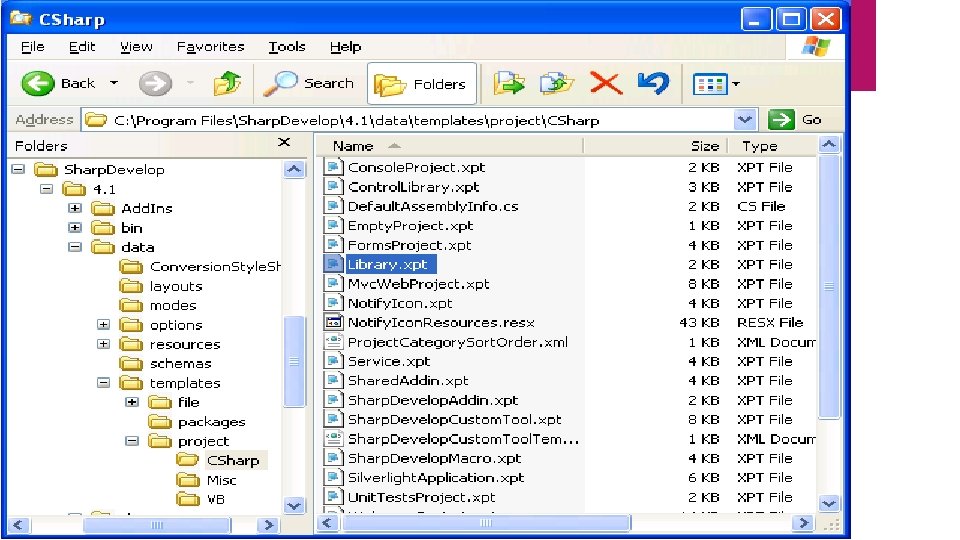

Search-Mundeson kerkimin e dokumenteve ose programeve. Sharing and Security. . . - Ofron mundesine qe folderi i zgjedhur te jete ne dispozicion te shfrytzuesve te tjere, qe jane te kyqeur ne rrjet. Ne kete rast mund te merren edhe disa masa sigurie nga nderhyrjet e shfrytzuesve te paautorizuar. Ai mund ta ndryshoj edhe pamjen.

Sent to - Mundeson dergimin e ikones perkatese ne adresat qe jane pjese e menyse se vet. Shume shpesh perdoret edeh opsioni Sent To -Desktop(create shortcut). New-mundeson hapjen e nje folderi ose programi te ri. Rename- ka te beje me riemertimin e fajllave dhe folderve. Delete-ka te beje me fshirjen e fajllave dhe follderve.

Properties-Mundeson shfletimin e karakteristikave te ikones perkatse. Faqja General e dritares se ketij opsioni ofron shume te dhena perkatse: tipin, kapacitetin e shenimeve, kohen kur eshte krijuar etj. Fajllat dhe folderat mund te kene atribute te ndryshme, njeri prej tyre eshte HIDDEN(i fshehur). Nese duam qe fajlli ose folderi te jete vetem per lexim atehere kemi opsionin READONLY, ekzistojne edhe tastet e komandave sikur te çdo dritare tjeter: OK, CANCEL dhe APPLY. Close-Sherben per mbylljen e dritareve.

Edit- Ka te beje me levizjen e fajllave dhe te foldervave, kopjimin e tyre etj. Menyja e ketij perbehet: Undo, Copy, Paste Shortcut, Copy to folder, Select All, Invert Selection, Move To. Undo-Ka te beje me anulimin e veprimit te fundit mbi ikonen e zgjedhur. Cut-Eshte opsin me ndimen e te cilit fajlli ose folderi do te pergaditet per te shkeputur nga adresa nurimore. Me kete veprim objekti perkates pdo te pozicionohet me memorien e kompjuterit, te njohur me emrin Clipboard. Ikona qe eshte zbatuar ky veprim quhet: ALL USERS.
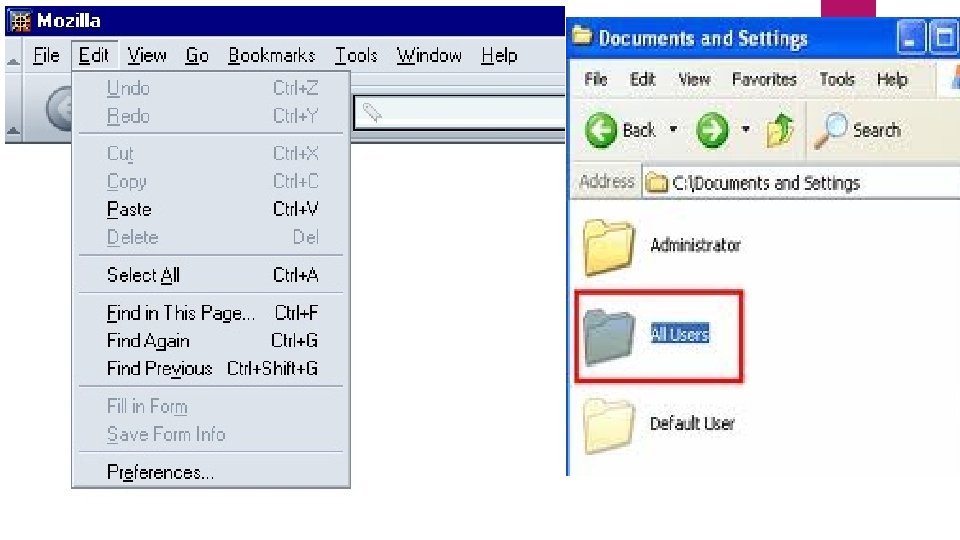

Copy-Me ndihmen e ketij opsioni do te krijohet kopja e fajllit ose e folderit perkates. Memoria Clip. Board ruan vetem dergesen e fundit, prandaj nese duhet kopjuar nje numer te madh fajllash dhe folderash ku paraprakisht i zgjedhim(selektojme) fajllat ose folderat dhe pastaj veprojme me opsionin Copy ose Cut. Zgjedhja mund te behet me ane te miut, duke e mbajtur tastin e djatht dhe duke i pershkuar ikonat qe duam ti zgjedhim. Ne rast se ikonat nuk janë me radhe atehere duhet ta shtypim tastin CTRL, gjersa me miun e shtypim secilen ikone qe duhet kopjuar. Zgjedhja mund te behet edhe me ndihmen e tastieres duke e shtypur tastin SHIFT. Paste-Eshte opsion qe mundeson zbritjen e fajllave dhe folderve nga memoria e perkohshme (CLIPBOARD) ne adresen e deshiruar.
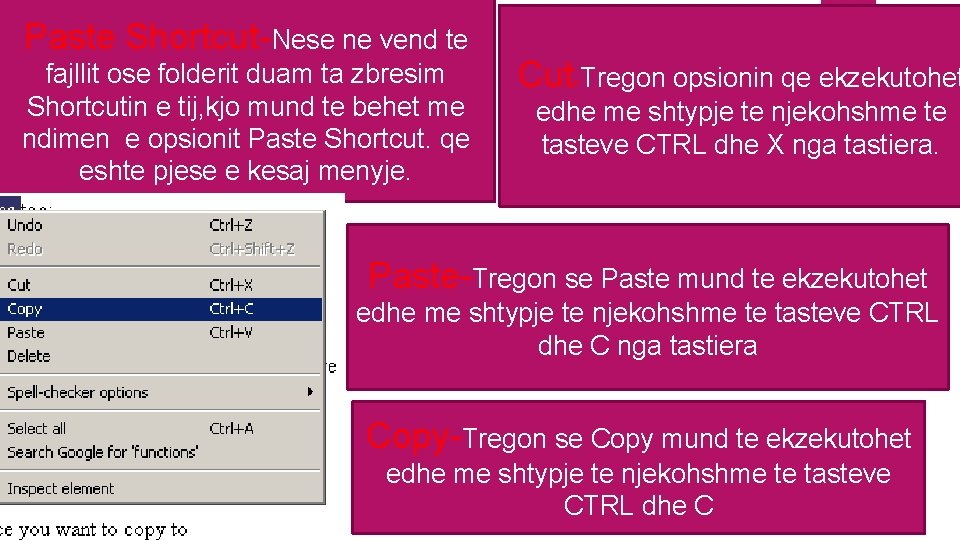
Paste Shortcut-Nese ne vend te fajllit ose folderit duam ta zbresim Shortcutin e tij, kjo mund te behet me ndimen e opsionit Paste Shortcut. qe eshte pjese e kesaj menyje. Cut-Tregon opsionin qe ekzekutohet edhe me shtypje te njekohshme te tasteve CTRL dhe X nga tastiera. Paste-Tregon se Paste mund te ekzekutohet edhe me shtypje te njekohshme te tasteve CTRL dhe C nga tastiera Copy-Tregon se Copy mund te ekzekutohet edhe me shtypje te njekohshme te tasteve CTRL dhe C

Copy to Folder-Mundeson kopjimin e fajllave ose folderve drejtpersedrejti ne adresen e deshiruar. Copy Items -Mundeson zgjedhjen e vendit perkates ku ne deshirojm qe ta kopjojme. Move to folder-Mundeson zhvendosjen e fajllave ose folderve ne adresen e deshiruar. Move to Items-Pasi ta kemi shtypur kete buton atehere zgjidhet vendi perkates ku duam ta zhvendosim. Select All-Mundeson zgjedhjen e ikonave te dritarjes. Invert Selection-Mundeson veprimin e kundert ndaj opsionit Select All.
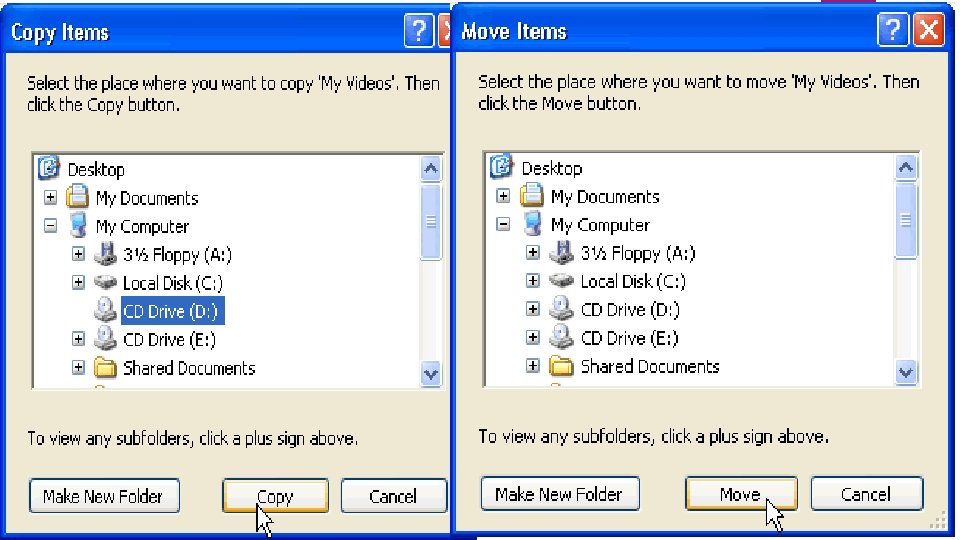

Wiew-Ka te beje me rregullimin e parametrave te ndryshem, te cilet rregullojne pamjen e fajllave, folderave, shiritit te veprimeve. Ky perbehet nga: Toolbars, Status Bar, Explore Bar, Thumbnails, Tiles, Icons by, Go to, Refresh, Choose Details, List etj. Toolbars-Ka te beje me vendosjen e shiritave te veglave ne dritare, qe te lehtesohen punet. Shiriti i veglave standarte dhe i adreses, jane dy shirita kryesor qe vendosen ne dritare. : Status Bar dhe Explore Bar.

Status Bar-Mundeson vendosjen e shiritit te statusit i cili vendoset ne fund te dritares. Explore Bar- Mundeson shfletimin e permbajtjes se dritareve ne menyra te ndryshme ne sistem te dy kornizave. Nese zgjidhet Search atehere korniza e majtë mundeson opsionin per kerkim. Nese zgjedhim Favorites ana e majte do te permbaje Fajllat dhe folderet qe i kemi regjitstruar ne Favorites.
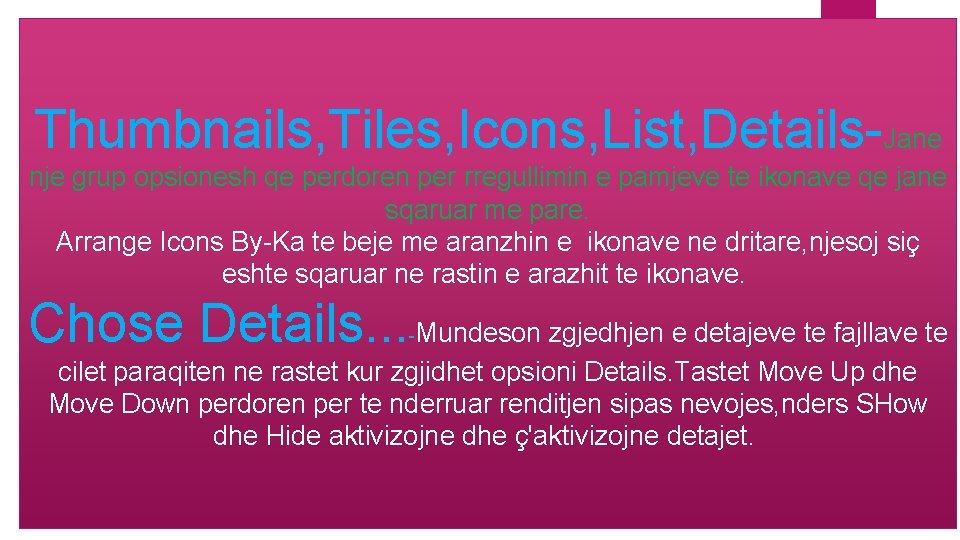
Thumbnails, Tiles, Icons, List, Details-Jane nje grup opsionesh qe perdoren per rregullimin e pamjeve te ikonave qe jane sqaruar me pare. Arrange Icons By-Ka te beje me aranzhin e ikonave ne dritare, njesoj siç eshte sqaruar ne rastin e arazhit te ikonave. Chose Details. . . Mundeson zgjedhjen e detajeve te fajllave te - cilet paraqiten ne rastet kur zgjidhet opsioni Details. Tastet Move Up dhe Move Down perdoren per te nderruar renditjen sipas nevojes, nders SHow dhe Hide aktivizojne dhe ç'aktivizojne detajet.
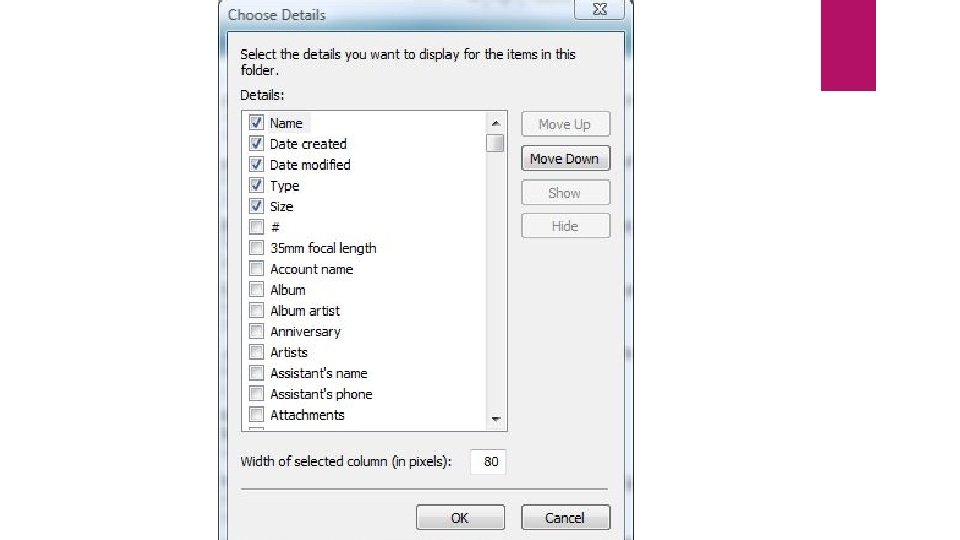

Refresh-Mundeson rifreskimin e dritares Favorites-Mundeson regjistrimin dhe organizimin fajllave dhe folderve, WEB faqeve etj. Favorities-Mundeson regjistrimin e nje dokumenti ose adrese te re, ndersa te shiriti name shkruhet emri. Favorities-Mundeson organizimin e fajllave ose folderve brenda kesaj dritarje, ndersa pjesa e poshtme tregon te gjitha dokumentet e regjistruara.
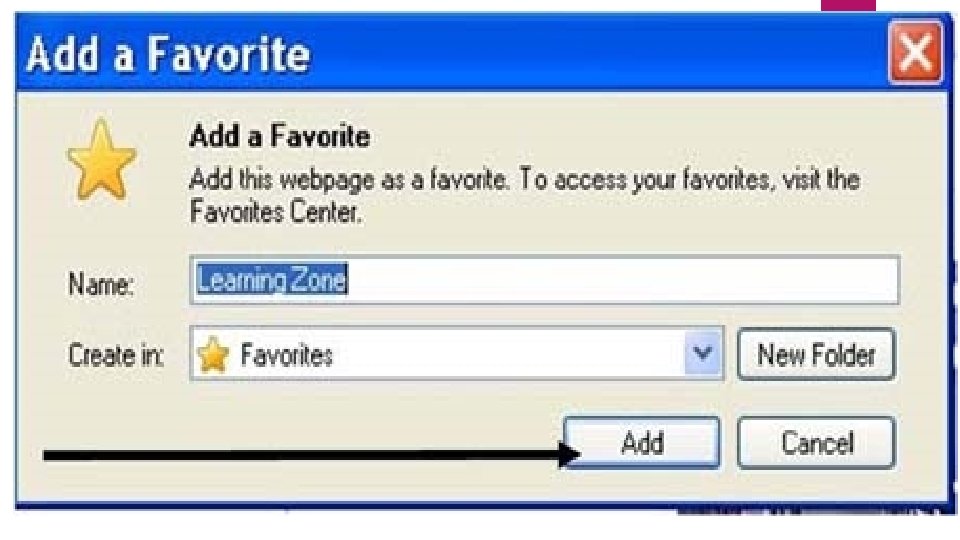

Tools-Ka te beje me mapimin e disqeve te rrjetit(Map Network Drive) dhe kyçje te disqeve te rrjetit (Disconnect Network Drive). Faqja General e opsionit Folder Options eshte me interes te veçantë. Tasks-Eshte rregullimi i dritareve ne stilin e ri ose atë. Browse Folders-Hapjen e folderve ne dritare te veçanta ose ne kuader te nje dritarje te vjetme. Click items as follows-Mundeson hapjen e ikonave me nje shkelje te miut me dy sosh, Gjithashtu faqja View eshte shume me rendesi kjo faqe ka numer te madh te opsioneve, p. sh te ngatrrohen vlerat e nen opsioneve te ndryshme. Per situata te tilla Windowsi ofron nje taskkomande qe ndryshe quhet Restore Defaults.
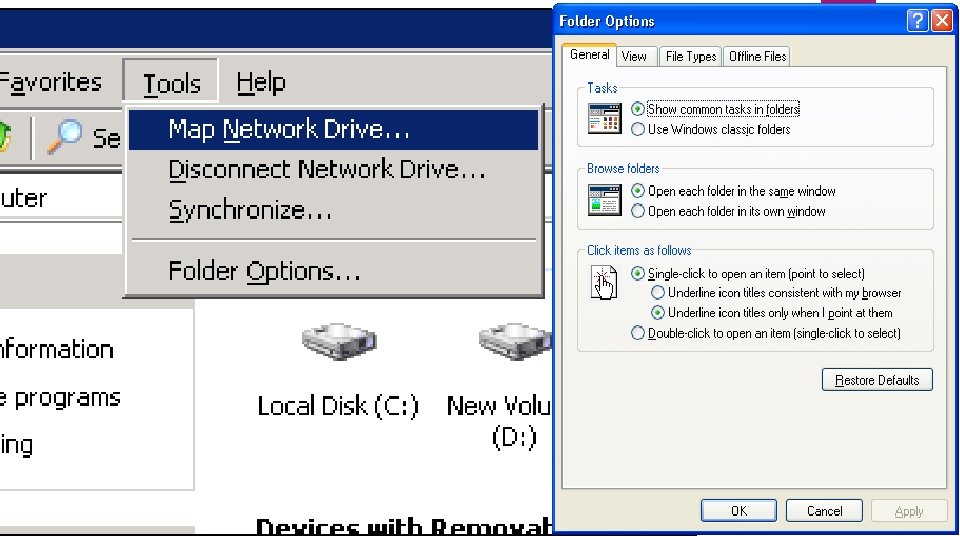

Help-Ofron ndihmen e Windowsit per te gjitha problemet, qe paraqiten gjatë punes me te. Ne fushen Search shenohet pyetja e cila na intereson ose zgjedhim njeren nga temat e ofruara ne dritare.